Opmerking: De taak van dit artikel is volbracht, het wordt binnenkort teruggetrokken. We verwijderen bij ons bekende koppelingen om te voorkomen dat er problemen ontstaan in de trant van 'Pagina niet gevonden'. Als u koppelingen naar deze links hebt gemaakt, kunt u deze verwijderen. Zo zorgen we samen voor een verbonden internet.
U kunt er op twee manieren voor zorgen dat een presentatie die is gemaakt in PowerPoint 2007 of hoger, kan worden geopend in PowerPoint 2003 of lager:
-
In PowerPoint 2007 of hoger: Sla de presentatie op in de PowerPoint 97-2003-bestandsindeling (. ppt).
-
In PowerPoint 2003 of eerder: installeer updates en conversieprogramma's voor uw PowerPoint-versie, zodat u de nieuwere bestandsindeling (.pptx) kunt weergeven.
Een presentatie opslaan als PowerPoint 97-2003-bestand
-
Open de presentatie die u wilt openen met PowerPoint 97-2003 in PowerPoint 2013 of een nieuwere versie.
-
Klik op bestand > Opslaan als en kies de locatie waar u de presentatie wilt opslaan.
-
Typ in het vak Bestandsnaam een naam voor de presentatie of accepteer de voorgestelde bestandsnaam.
-
Klik bij Opslaan als op PowerPoint-presentatie en selecteer PowerPoint 97-2003-presentatie.
-
Klik op Opslaan.
Het bestand wordt opgeslagen als een PowerPoint 97-2003-presentatie (.ppt) die u kunt openen in PowerPoint 97 tot en met 2003.
Notities: Zie Een presentatie openen die is gemaakt in een andere versie van PowerPoint voor meer informatie over het werken met de verschillende bestandsindelingen. U kunt ook Controleren of een PowerPoint 2013-presentatie kan worden geopend met PowerPoint 2003 of eerder.
-
U hoeft Opslaan als niet te gebruiken als u PowerPoint 2007 of PowerPoint 2010 gebruikt om bestanden te openen die zijn gemaakt in nieuwere versies. De bestandsindeling (. pptx) is al compatibel met PowerPoint 2013 en nieuwere versies.
-
Een in PowerPoint 2013 of nieuwere versies ingebouwde presentatie kan enkele functies en effecten verliezen wanneer ze zijn opgeslagen in PowerPoint 2003 of eerder. Dat komt doordat de functies of effecten in eerdere versies van PowerPoint niet beschikbaar zijn. Zie PowerPoint-functies die zijn uitgebracht in 2013 of nieuwere versies werken in eerdere versies andersvoor informatie over functies die verloren kunnen gaan.
-
SmartArt-afbeeldingen en een aantal visuele objecten die beschikbaar zijn in nieuwe PowerPoint-versies, zijn niet beschikbaar in PowerPoint 97-2003. Wanneer u een presentatie opslaat als PowerPoint 97-2003-bestand, worden grafische objecten geconverteerd naar bitmaps, waardoor deze wel worden weergegeven, maar slechts beperkt kunnen worden bewerkt of gewijzigd.
-
-
Open in PowerPoint 2010 de presentatie die u wilt opslaan als PowerPoint 97-2003-bestand.
-
Klik op het bestand > Opslaan als.
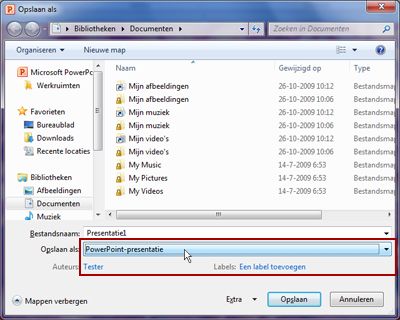
-
Typ in het vak bestandsnaam een naam voor de presentatie of accepteer de voorgestelde bestandsnaam.
-
Selecteer in de navigatiebalkde locatie waar u de presentatie wilt opslaan of accepteer de voorgestelde locatie.
-
Klik rechts van Opslaan alsop PowerPoint-presentatieen selecteer PowerPoint 97-2003-presentatie.
-
Klik op Opslaan.
Het bestand wordt opgeslagen als een PowerPoint 97-2003-presentatie (.ppt) die u kunt openen in PowerPoint 97 tot en met 2003.
Belangrijk: In PowerPoint 97-2003 worden geen SmartArt-afbeeldingen en nieuwere visuele objecten weergegeven die beschikbaar zijn in PowerPoint 2010 en worden deze geconverteerd naar bitmaps zodat ze hun uiterlijk behouden. U kunt bepaalde aspecten van bitmaps, zoals lijndikte, opvulkleur en andere PowerPoint 2010 specifieke eigenschappen, niet wijzigen.
-
Open in Office PowerPoint 2007 de presentatie die u wilt opslaan als PowerPoint 97-2003-bestand.
-
Klik op de Microsoft Office-knop

Het dialoogvenster Opslaan als wordt weergeven.
-
Typ in het vak bestandsnaam een naam voor de presentatie of accepteer de voorgestelde bestandsnaam.
-
Selecteer in de lijst opslaan in de locatie waar u de presentatie wilt opslaan of accepteer de voorgestelde locatie.
-
Klik op Opslaan.
Het bestand wordt opgeslagen als een PowerPoint 97-2003-presentatie (.ppt) die u kunt openen in PowerPoint 97 tot en met 2003.
Belangrijk:
-
Een in Office PowerPoint 2007 ingebouwde presentatie kan sommige functies en effecten verliezen als deze zijn opgeslagen in PowerPoint 2003 of eerder. Dat komt doordat de functies of effecten niet beschikbaar zijn in eerdere versies van PowerPoint.
-
In PowerPoint 97-2003 worden de nieuwe SmartArt-afbeeldingen en visuele objecten die in Office PowerPoint 2007 beschikbaar zijn, niet herkend en worden deze geconverteerd naar bitmaps zodat ze hun uiterlijk behouden. U kunt bepaalde aspecten van bitmaps, zoals lijndikte, opvulkleur en andere Office PowerPoint 2007 specifieke eigenschappen, niet wijzigen.










